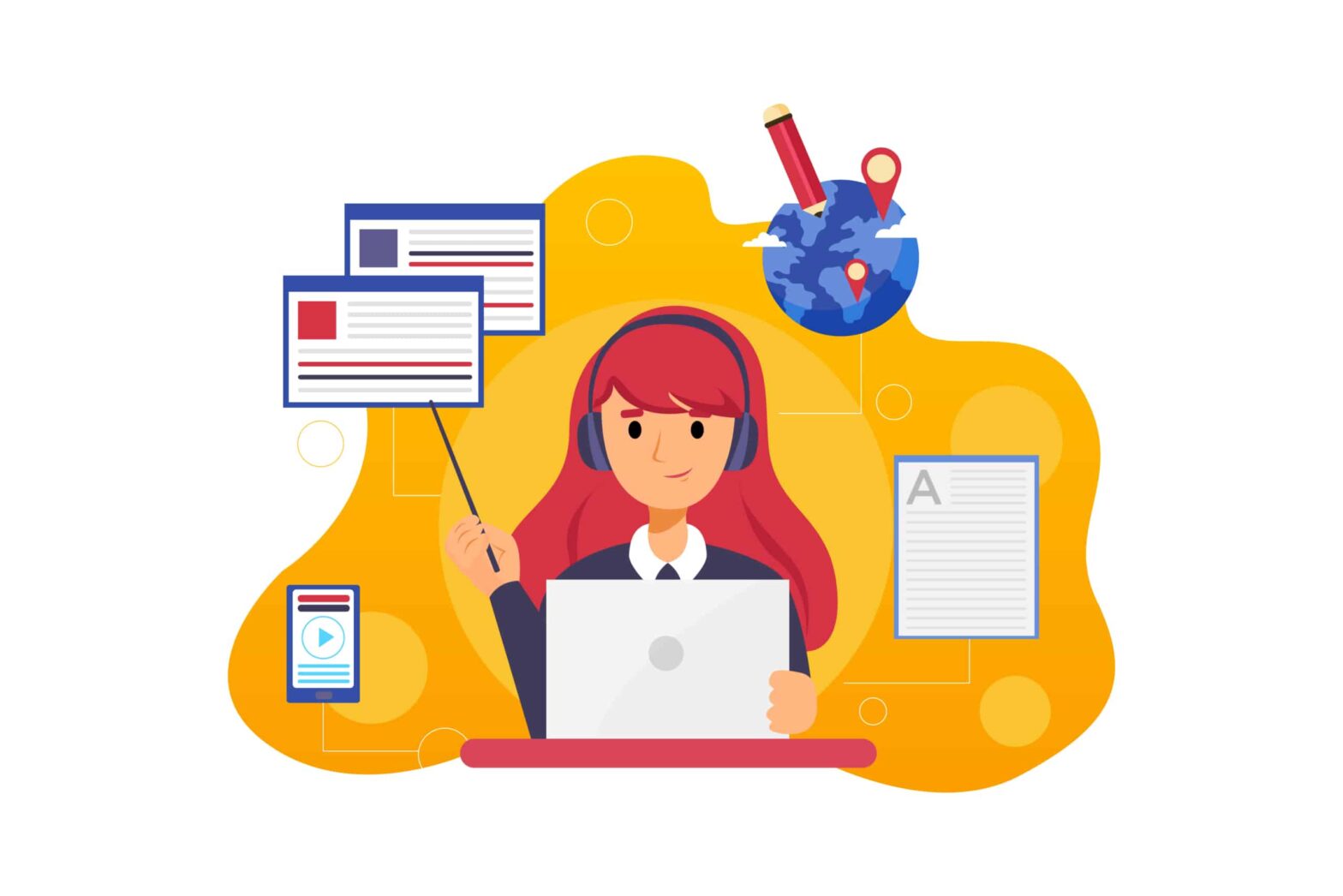
Google Classroom es una poderosa herramienta que puedes utilizar para tus clases online de forma gratuita. A través de ella podrás organizar mejor las tareas, fomentar la comunicación entre los profesores y alumnos o administrar el trabajo de un grupo entre otras opciones. En Econsultoría, agencia de marketing online, te traemos todo lo que necesitas saber sobre esta herramienta.
Se trata de un recurso muy útil en estos tiempos, que fue diseñado por profesores y estudiantes mostrando una interfaz muy práctica y sencilla, desde ambos puntos de vista, brindando una gran cantidad de recursos y soluciones para el proceso de enseñanza. Con Google Classroom podrás hacer tutorías desde casa, una gran idea de negocio rentable que está en auge.
Funciones de Google Classroom
Antes de entrar de lleno con el tutorial de Google Classroom, observa algunas de las acciones que puedes realizar en esta plataforma, enfocada al terreno educativo, donde solo necesitas una cuenta de Gmail para tener acceso.
- Diseñar clases participativas.
- Asignar actividades y gestionar su entrega.
- Calificar trabajos.
- Devolver las asignaciones a los participantes.
- Editar y publicar contenidos.
- Retroalimentación directa.
- Llevar la clase a todos lados.
- Facilitar la forma de compartir materiales y recursos.
- Ejecutar tareas administrativas.
- Orientar o dirigir al participante para visualizar un contenido.
- Comentar publicaciones.
- Crear diferentes perfiles.
¿Cómo dar clases online gratis?
Vamos a comenzar con el tutorial de Google Classroom para aprender a manejar sus múltiples recursos. Primero debes saber que Google Classroom está disponible para descargar en cualquier dispositivo móvil Android o iOS.
Si tienes una cuenta Gmail ya puedes empezar a usar esta herramienta (lo más recomendable es que crees un nuevo correo asociado al contenido o tema de la clase), solo debes iniciar sesión e irte a las aplicaciones de Google (ubicadas en la parte superior derecha) o haciendo clic en el siguiente enlace https://classroom.google.com.
Sigamos entonces con el tutorial:
- Haz clic en el símbolo “+” el cual te ofrecerá dos opciones “Crear una clase” o “Unirte a un a clase”.
- Seleccionar la opción “Crear una clase” para diseñar tu primera clase, para ello deberás aceptar los términos y condiciones de Google.
- Completa los datos de la ficha que aparecerá en la pantalla, nombre de la clase, sección, materia y aula.
- Tras este paso la plataforma te llevará a una pantalla donde tendrás acceso a un enlace de invitación, el cual deberás copiar para dar acceso a los participantes.
Ajustes de la clase
Antes de compartir el enlace, es vital diseñar la clase, Google Classroom te permite seleccionar un tema según el contenido, también puedes colocar una foto de tu agrado para identificar la clase, haciendo clic en “Seleccionar tema” y “Subir foto”.
“Anuncia algo de tu clase”: con esta opción podrás crear contenido informativo para enviarlos a todos los participantes o a alguno en concreto.
Del mismo modo, en la parte superior de la pantalla visualizarás 4 pestañas:
- Tablón (Información general por defecto).
- Trabajo de clase.
- Personas.
- Calificaciones.
Observa en que consiste cada una de ellas:
Trabajo de clase
En esta pestaña podrás acceder y visualizar cada tarea creada. Haz clic en “+ Crear” para empezar a editar tu contenido, manejando diferentes recursos, entre los cuales se encuentran:
- Tarea.
- Tarea de cuestionario.
- Pregunta.
- Material.
- Reutilizar publicación.
Veamos algún ejemplo utilizando la opción “tarea”
- Completa los datos de la ficha, comenzando por el título.
- Puedes añadir un archivo desde Google Drive, desde tu PC, un vídeo de YouTube, entre otros, haciendo clic en “Añadir”.
- Por otro lado, si deseas crearlo en el propio sitio, haz clic en “+ Crear”. Al seleccionar esta opción contarás con diversas alternativas que te brinda la ofimática de Google, por ejemplo, documentos, hojas de cálculo, presentaciones, dibujos y formularios.
En cada uno de los recursos disponibles (tarea, tarea de cuestionario, pregunta…) podrás establecer las fechas de entrega, los puntos de la actividad, entre otros. Del mismo modo, puedes otorgar ciertos privilegios a los participantes, por ejemplo, ver el contenido, edición del archivo o hacer una copia.
Personas
En esta sección podrás gestionar los profesores y alumnos autorizados para visualizar la clase.
Calificaciones
Finalmente, en este apartado podrás calificar los trabajos de tus alumnos, teniendo accesos directos a Google Meet, Google Calendar y el Drive de la clase.
Son diversas las aplicaciones y programas que funcionan con Google Classroom. A través de este tutorial te invitamos a que te familiarices con sus herramientas y recursos, y así, comiences a sacarle el máximo provecho.